Widżety to elementy ekranu głównego, które można dostosować, aby wyświetlać treści lub działania aplikacji w czytelny i prosty sposób. Te treści mogą być okresowo aktualizowane.
Widgety pomagają użytkownikom osiągać cele, umożliwiając im interakcję z treściami aplikacji bezpośrednio w widżecie lub otwierając pełną wersję aplikacji.
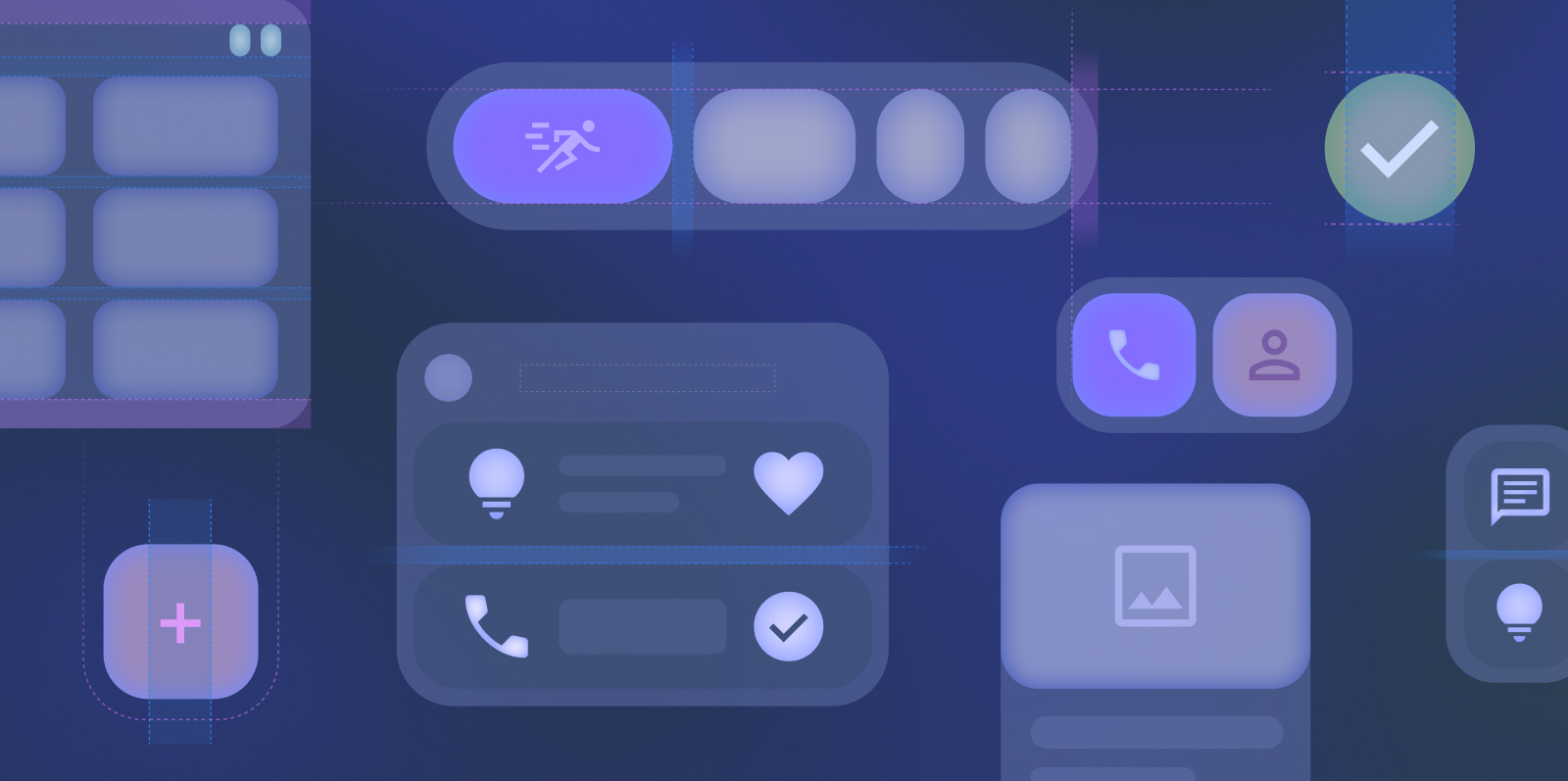
Rozpocznij
Podczas tworzenia widgetu wykonaj te czynności:
- Wybierz jeden podstawowy przypadek użycia, który chcesz wyróżnić w widżecie.
- Sprawdź przykłady szablonów widgetów w Fimie.
- Zaprojektuj interfejs zgodnie ze wskazówkami dotyczącymi rozmiarów.
- Testowanie pod kątem różnych rozmiarów ekranu.
- Upewnij się, że widżet jest zgodny ze wskazówkami dotyczącymi jakości widżetów.
Kanoniczne układy widżetów
Układy określają sposób porządkowania informacji i elementów interaktywnych w widżecie. Dowiedz się więcej o gotowych układach dla widżetów tekstowych, list i siatek.
Rozmiary
Dowiedz się więcej o projektowaniu widżetów, które można łatwo dopasowywać do różnych rozmiarów. Zobacz domyślne rozmiary widżetów i dowiedz się, jak w pełni wykorzystać dostępne miejsce na siatce.
Styl
Dowiedz się, jak nadać styl widżetowi, aby zwiększyć jego atrakcyjność wizualną i dostosować go do motywu urządzenia użytkownika.
Odkrywanie i promowanie
Dowiedz się, jak promować widżet w selektorze widżetów, stosując odpowiednie rozmiary i informacje.

